萬盛學電腦網 >> 圖文處理 >> Photoshop教程 >> ps圖片處理 >> PhotoShop簡單步驟處理照片成矢量效果教程
PhotoShop簡單步驟處理照片成矢量效果教程

看到有朋友做的人物圖像轉矢量圖形效果,覺得挺有意思,他的方法是增加對比度後用鋼筆工具勾勒,於是乎我把自已的照片拿出來也想弄成矢量的,結果加強對比度,
我崩潰了,因為我的頭發是卷發,這我要勾到什麼時候啊。。。
加強對比度後,額。。。這頭發太多毛邊了啊,這如何是好。
於是乎,強迫症犯了,開始尋找能夠加速完成的方法。
OHYE,終於找到了,一分鐘搞定!
我做的,原圖與效果圖:
下面是教程:
1、打開圖片,先把模式調成灰度,接著增加亮度對比度,調整亮度到自已滿意。
2、打開通道,按CTRL鍵載入灰色選區,並反選。
3、切換到路徑,點第四個按鈕從選區生成工作路徑。
4、選擇菜單上的“編輯—定義自定義形狀”
5、隱藏所有圖層,在新建圖層,選擇自定義形狀工具,找到剛才定義的形狀。
6、按住SHIFT鍵拉出形狀,填上自已滿意的顏色即可。
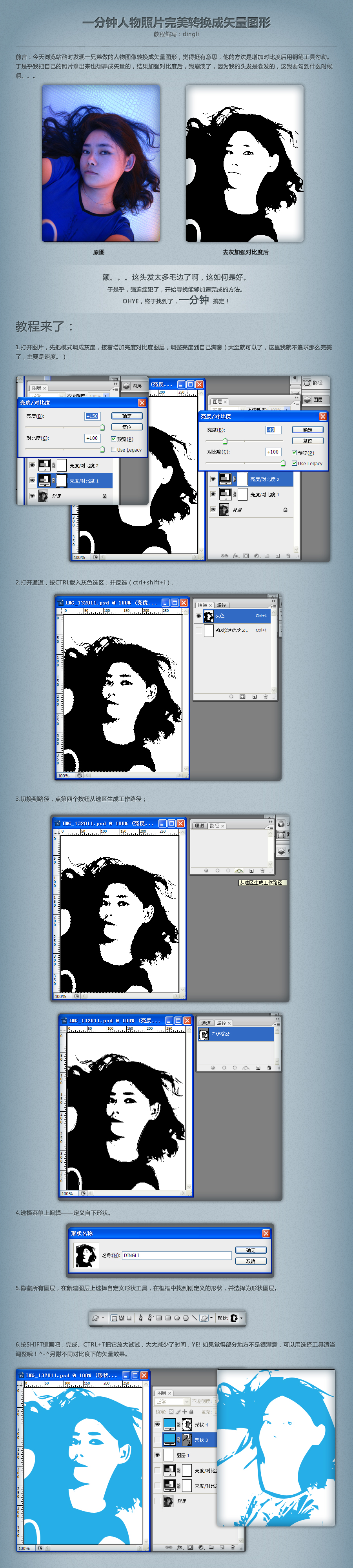
ps圖片處理排行
軟件知識推薦
相關文章
copyright © 萬盛學電腦網 all rights reserved



